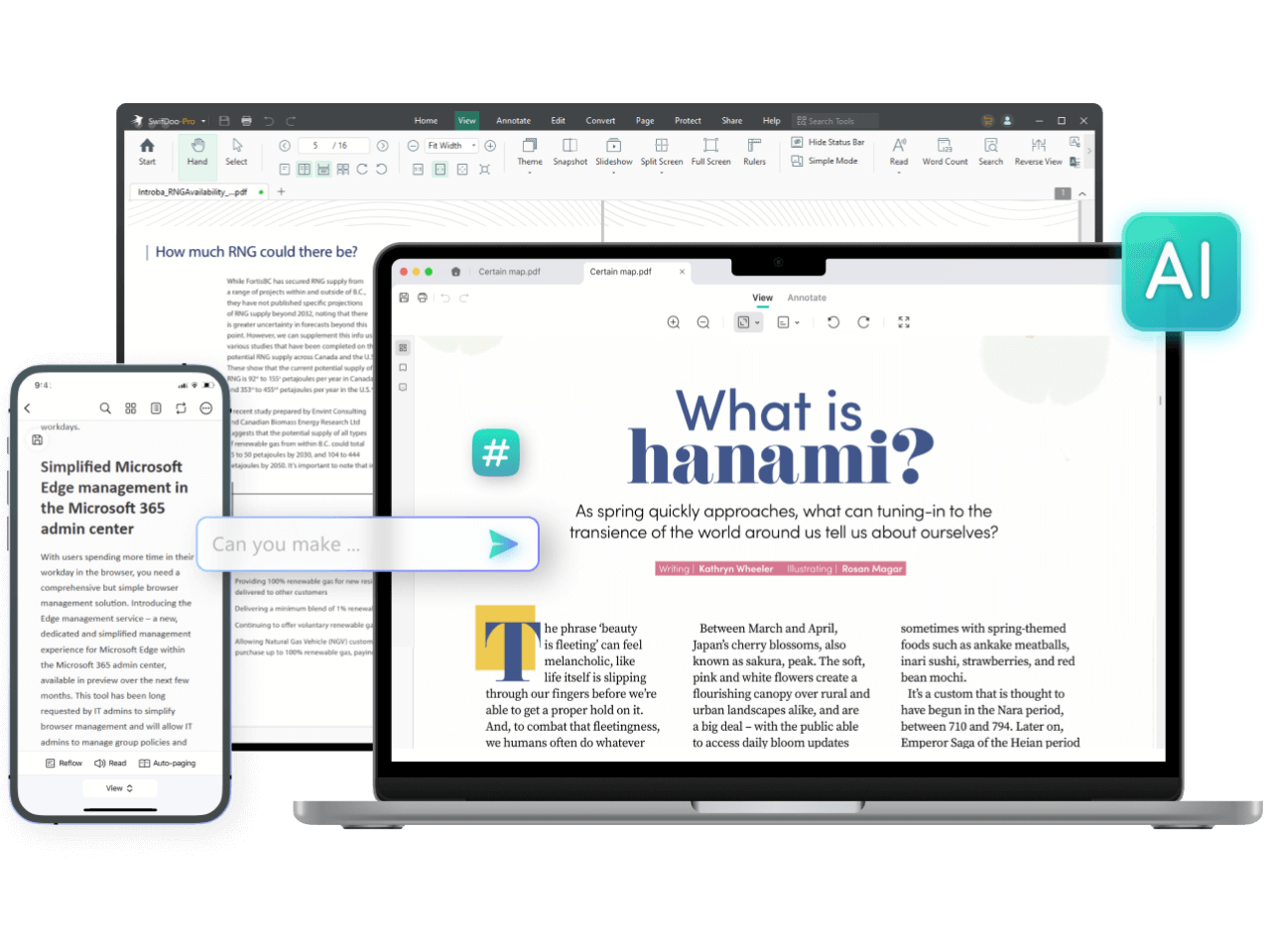
Teknologi.id - Di era digital ini, file PDF telah menjadi format dokumen yang umum digunakan untuk berbagai keperluan, baik untuk bekerja, belajar, maupun keperluan pribadi. Mengelola file PDF secara efektif menjadi kebutuhan penting bagi banyak orang.
SwifDoo PDF hadir sebagai solusi lengkap untuk membantu Anda mengelola file PDF dengan mudah, cepat, dan penuh fitur. Ingin mencobanya tapi ragu? Tenang saja, simak ulasan lengkap tentang SwifDoo PDF berikut ini!
Apa itu SwifDoo PDF?
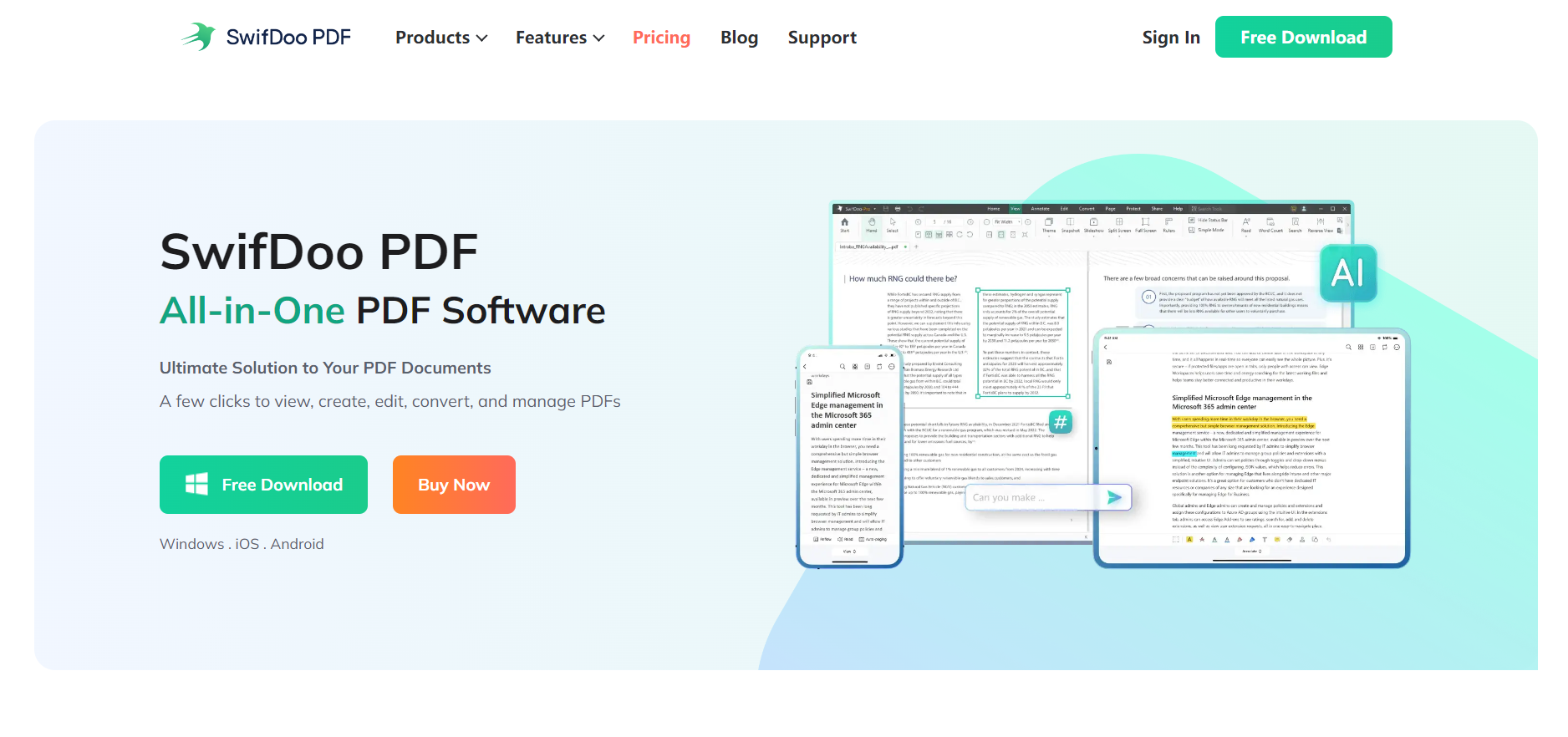
SwifDoo PDF adalah software PDF komprehensif dan mudah digunakan yang tersedia untuk berbagai platform, termasuk Windows, Android, dan iOS. Software ini memungkinkan Anda untuk membuat, mengedit, mengonversi, menggabungkan, melihat, mengompres, membuat anotasi, menandatangani, dan melindungi file PDF dengan mudah.
Apa yang membedakan SwifDoo PDF dengan software lainnya? Berikut beberapa keunggulannya:
- Antarmuka yang Intuitif dan Mudah Digunakan: SwifDoo PDF dirancang dengan antarmuka yang intuitif dan mudah digunakan, bahkan bagi pengguna yang baru pertama kali menggunakan software PDF.
- Berbagai Fitur Bermanfaat: Software ini menawarkan berbagai fitur yang bermanfaat untuk mengelola file PDF, seperti konversi file, pengeditan teks dan gambar, pembuatan anotasi, dan penandatanganan digital.
- Performa yang Cepat dan Stabil: SwifDoo PDF dikenal dengan performanya yang cepat dan stabil. Pemrosesan file PDF dilakukan dengan cepat dan tanpa hambaran, bahkan untuk file PDF yang besar dan kompleks.
- Tersedia untuk Berbagai Platform: Berbagai platform seperti Windows, iOS, dan Android dapat menikmati fitur software ini dalam mengelola file PDF di perangkat apa pun yang Anda gunakan.
- Harga yang Terjangkau: SwifDoo PDF menawarkan harga yang terjangkau untuk semua fiturnya yang lengkap.
Fitur Utama SwifDoo PDF
SwifDoo PDF Software dilengkapi dengan berbagai fitur yang bermanfaat untuk membantu Anda mengelola file PDF dengan mudah dan efisien. Berikut beberapa fitur utama yang ditawarkan:
1. Edit PDF
SwifDoo PDF Software menawarkan editing PDF yang mudah dan kaya fitur, setara dengan editing dokumen Word. Anda dapat mengedit teks secara langsung, mengubah format teks, menambahkan gambar, dan bahkan mengubah PDF hasil scan menjadi dokumen yang dapat diedit.
Software ini juga memungkinkan Anda untuk mengatur latar belakang atau background dan hyperlink untuk navigasi yang lebih baik. Lantas, bagaimana cara mengoperasikan fitur ini? Cukup lakukan langkah mudah berikut ini:
- Buka SwifDoo PDF dan pilih dokumen PDF yang ingin Anda edit.
- Klik tombol "Edit" untuk masuk ke mode edit.
- Pilih mode edit yang sesuai: "Edit Semua" untuk mengedit keseluruhan konten, "Edit Teks" untuk mengedit teks saja, atau "Edit Gambar" untuk mengedit gambar.
- Lakukan perubahan pada teks, gambar, atau latar belakang sesuai dengan fitur yang dijelaskan di atas.
- Simpan perubahan Anda dengan menekan "CTRL + S" atau klik tombol "Simpan" di pojok kiri atas.
2. Convert PDF
Fitur utama yang kedua adalah konversi file. Anda dapat mengonversi PDF ke berbagai format lain, membuat PDF dari berbagai sumber, bahkan mengonversi antar format gambar dan mengubah dokumen menjadi gambar. Dengan konversi batch, software ini memproses semua file yang dikonversi secara bersamaan, sehingga meningkatkan produktivitas Anda secara signifikan. Berikut langkah-langkah untuk melakukannya:
- Buka PDF di SwifDoo PDF. Anda dapat menggunakan beberapa metode untuk membuka file, misalnya dengan menyeret dan menjatuhkan file PDF ke jendela program, atau menggunakan menu "File" dan memilih "Open".
- Setelah file PDF terbuka, cari menu atau fitur konversi. Biasanya terdapat pada toolbar atau menu utama.
- Saat Anda memilih fitur konversi seperti "PDF to Word", biasanya akan muncul jendela pop-up "SwifDoo PDF Converter".
- Setelah Anda memilih fitur konversi yang sesuai dan mengatur pengaturan, klik tombol "Start" untuk memulai proses konversi.
- Setelah konversi selesai, Anda dapat menyimpan file yang dikonversi tersebut ke lokasi yang Anda inginkan.
3. Merge PDF
SwifDoo PDF menawarkan fitur Merge PDF yang bermanfaat untuk menggabungkan beberapa file PDF menjadi satu dokumen tunggal. Ini memudahkan pengelolaan file, distribusi dokumen, dan penghematan ruang penyimpanan.
Anda dapat menggabungkan banyak file PDF ke dalam satu dokumen, sehingga memudahkan pencarian dan tidak perlu lagi mengirim banyak file terpisah. Selain itu, fitur Merge PDF membantu membuat arsip dokumen yang lebih rapi dan terorganisir.
SwifDoo PDF menyediakan langkah-langkah mudah untuk menggabungkan PDF. Anda hanya perlu membuka program, mengakses fitur Merge PDF, menambahkan file PDF yang diinginkan, mengatur urutan dan rentang halaman (opsional), lalu klik "Start" untuk memulai penggabungan.
Dengan kemudahan penggunaan dan kemampuannya yang efektif, fitur Merge PDF di SwifDoo PDF menjadi solusi ideal untuk menggabungkan file PDF dan meningkatkan produktivitas Anda.
Selain tiga fitur populer di atas, masih banyak lagi fitur umum yang ditawarkan oleh SwifDoo PDF bagi penggunanya, seperti anotasi (menambahkan catatan, komentar, dan highlight pada file), menambahkan tanda tangan digital, fitur keamanan dan privasi, hingga SwifDoo AI (meringkas dokumen, menerjemahkan PDF ke bahasa lain, dan berinteraksi dengan teks dalam PDF melalui chat).
Harga Paket SwifDoo PDF Software
SwifDoo PDF menawarkan tiga pilihan harga utama untuk memenuhi kebutuhan pengguna yang berbeda. Adapun rincian harga dan keuntungannya:
| Fitur | Paket Kuartalan (Quarterly Plan) | Paket 2- Tahun (2-Year Plan) | Lisensi Permanen (Perceptual License) |
| Harga | $14 | $2.5 (24 bulan) | $79.99 (sekali bayar) |
| Durasi | 3 bulan | 2 tahun | seumur hidup |
| Perangkat | 1 | 2 | 1 |
| Upgrade dan Dukungan | Gratis | Gratis | Gratis seumur hidup |
Pilihlah paket terbaik untuk Anda tergantung pada kebutuhan dan preferensi Anda. Jika Anda hanya membutuhkan akses sementara ke SwifDoo PDF, maka Paket Kuartalan mungkin cocok. Namun, jika Anda berencana menggunakannya dalam jangka panjang atau pada beberapa perangkat, maka Paket 2-Tahun atau Lisensi Permanen bisa menjadi pilihan yang lebih hemat biaya.
Sementara itu, untuk SwifDoo PDF for Windows berharga $95.9. Opsi ini memberi Anda akses ke semua fitur SwifDoo PDF selamanya dan termasuk upgrade seumur hidup. Artinya, Anda akan menerima pembaruan dan peningkatan fitur di masa mendatang tanpa biaya tambahkan. Wah, menarik ya!
Cara Mengecilkan Ukuran File PDF Tanpa Mengurangi Kualitas
Berdasarkan artikel yang diposting oleh SwifDoo, terdapat beberapa cara yang dapat dilakukan untuk mengecilkan ukuran suatu file PDF tanpa mengurangi kualitasnya. Penasaran ada apa saja? Simak penjelasan berikut ini.
1. Menggunakan Alat Profesional
Cara pertama yang bisa dilakukan adalah dengan menggunakan tools atau alat profesional yang ada, seperti:
1. Kompres PDF:
- Buka PDF di Acrobat Pro DC.
- Klik "File" > "Simpan Sebagai Lainnya" > "Reduced Size PDF..."
- Sesuaikan pengaturan di jendela pop-up dan klik "OK."
2. Optimalkan PDF:
- Buka PDF dengan Acrobat.
- Klik "Alat" > "Optimalkan PDF."
- Pilih "Optimasi Lanjutan" untuk menyesuaikan kualitas gambar, menghapus objek yang tidak diinginkan, dll.
- Klik "OK" untuk menyimpan perubahan.
2. SwifDoo PDF
- Menawarkan antarmuka yang ramah pengguna dan beberapa tingkat kompresi.
- Mengizinkan kompresi batch untuk beberapa PDF.
- Menyediakan uji coba gratis dengan akses ke semua fitur.
Langkah-langkah mengompres PDF dengan SwifDoo PDF:
- Buka SwifDoo PDF dan klik "Kompres PDF."
- Pilih "Tambah File" untuk memilih PDF yang ingin Anda kompres.
- Pilih tingkat kompresi dan klik "Mulai."
3. Menggunakan Preview di Mac
- Klik kanan PDF dan pilih "Buka Dengan" > "Preview."
- Klik "File" > "Ekspor."
- Pilih "Kurangi Ukuran File" dari menu tarik-turun "Filter Quartz".
- Klik "Simpan."
4. Alat Kompresi Online
Ada banyak alat online yang tersedia, seperti iLovePDF, Soda PDF, PDF Compressor, Smallpdf, dan PDF2Go. Alat-alat ini menawarkan cara mudah untuk meng kompres PDF tanpa menginstal perangkat lunak. Langkah umum untuk kompresi online:
- Kunjungi situs web alat online yang dipilih (misalnya, iLovePDF).
- Pilih "Kompres PDF" dan unggah file Anda.
- Pilih tingkat kompresi dan mulai kompresi.
Tips Tambahan untuk Mengurangi Ukuran PDF
1. Kompres Gambar:
- Ganti gambar PNG dengan JPG untuk ukuran file yang lebih kecil.
- Gunakan alat online seperti TinyPNG untuk meng kompres gambar tanpa kehilangan kualitas yang signifikan.
2. Gunakan "Simpan Sebagai" Alih-Alih "Simpan"
"Simpan Sebagai" membuat file baru yang dioptimalkan, sementara "Simpan" meningkatkan ukuran file asli dengan setiap modifikasi.
3. Hapus Objek yang Tidak Diperlukan
Hapus konten yang tidak diinginkan seperti gambar, font tertanam, metadata, atau bahkan halaman menggunakan editor PDF.
Dengan menggunakan metode yang diuraikan di atas, Anda dapat secara efektif mengurangi ukuran file PDF sambil mempertahankan kualitasnya. Memilih pendekatan terbaik tergantung pada kebutuhan spesifik Anda, masalah keamanan, dan tingkat kontrol yang diinginkan.
Baca Berita dan Artikel lain di Google News.
(bmm)

Tinggalkan Komentar